기본 앱 저장 위치를 외장 하드 드라이브 또는 보조 드라이브로 변경한 경우 Windows는 세 개의 폴더, 즉, Wp시스템, Windows 앱, 그리고 WUD다운로드캐시 대상 드라이브에.
나중에 마음이 바뀌어 기본 저장 위치를 C:\로 되돌릴 수 있습니다. 그러나 당신은 할 수 없습니다 삭제 남은 Windows 앱 때문에 보조 드라이브의 폴더 엄격한 NTFS 권한 폴더에 할당됩니다. 나머지 두 폴더, Wp시스템 그리고 WUD다운로드캐시 쉽게 삭제할 수 있습니다.
액세스할 때 Windows 앱 폴더에 있는 경우 다음 메시지가 표시될 수 있습니다.
이 폴더에 대한 액세스 권한이 거부되었습니다.
고급 보안 설정 대화 상자에 다음 오류가 표시됩니다.
액세스 제어 편집기를 열 수 없습니다. 연결된 보안이 없는 개체에 대해 보안 작업을 수행할 수 없습니다.
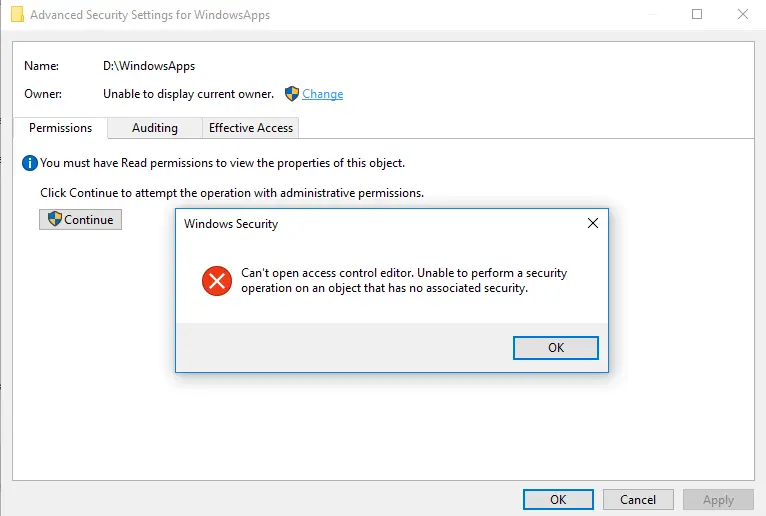
이 문서에서는 보조 또는 외부 하드 디스크 드라이브에 남아 있는 WindowsApps 폴더를 올바르게 삭제하는 방법을 설명합니다.
비 시스템 드라이브에서 WindowsApps 폴더를 삭제하는 방법
삭제해야 합니다 Windows 앱 기본 앱 저장 폴더가 아니고 앱이 포함되어 있지 않은 경우에만 비시스템 드라이브의 폴더에 저장합니다. 보조 드라이브에 설치된 앱이 있으면 다음을 수행하십시오. 제거 첫 번째.
1단계: 시스템 드라이브가 아닌 드라이브에서 앱 제거
설정 → 앱 및 기능에서 드라이브 문자(예: 디:\). 다음 예에는 Instagram과 Microsoft VS Code라는 두 개의 앱이 있습니다. VS Code는 UWP 앱이 아니므로 WindowsApps 폴더에 설치되지 않습니다.
WindowsApps 폴더를 수동으로 지우기 전에 Instagram을 제거했습니다(아래 3단계).
2단계: 기본 앱 저장 위치를 기본값으로 되돌리기
기본 앱 저장 위치는 설정 → 시스템 → 저장소 → 새 콘텐츠가 저장되는 위치 변경. 로 설정되어 있는지 확인 씨:\ 드라이브 또는 시스템 드라이브.
위 페이지에서 설정을 변경하면 업데이트됩니다. 기본 볼륨 키 다음 키 아래의 레지스트리 값:
HKEY_LOCAL_MACHINE\SOFTWARE\Microsoft\Windows\CurrentVersion\Appx\PackageVolumes\
3단계: 비시스템 드라이브에서 WindowsApps 폴더 삭제
미사용 Windows 앱 보조 드라이브 또는 외장 하드 드라이브의 폴더는 다음을 통해 삭제할 수 있습니다. 소유권을 가지고 폴더에 대한 전체 제어 권한을 계정에 할당합니다.
(절차는 삭제와 동일합니다. Windows.old 명령 프롬프트를 사용하여 폴더.)
삭제하려면 Windows 앱 폴더에 디:\ 드라이브에서 다음 명령을 실행합니다.
takeown /f d:\windowsapps /r icacls d:\windowsapps /grant 관리자: F /t rd d:\windowsapps /s /q
중요한: 실수로 삭제하지 마십시오 WindowsApps 폴더 너의
C:\프로그램 파일 폴더.
오류가 발생합니까?
위의 명령을 실행한 후 다음 오류 메시지가 표시됩니까?
다른 프로세스에서 사용 중이기 때문에 프로세스가 파일에 액세스할 수 없습니다.
그렇다면 해당 위치에 설치된 앱 중 하나가 현재 열려 있음을 의미합니다. 위의 "1단계" 지침에 따라 앱을 종료하고 제거한 후 삭제 절차를 반복합니다.
작은 요청 하나: 이 게시물이 마음에 들면 공유해 주세요.
귀하의 "작은" 공유 하나가 이 블로그의 성장에 많은 도움이 될 것입니다. 몇 가지 훌륭한 제안:- 그것을 핀!
- 좋아하는 블로그 + Facebook, Reddit에 공유
- 트윗해!
 이 광고 신고
이 광고 신고